
- •Программное обеспечение arco Quick / Graphic / cad
- •Введение
- •Краткое описание программы структураarco
- •Основной модульarco
- •Открытие нового проекта
- •Строка состояния программы
- •Установка и настройка требования для установки
- •Установкаarco
- •Настройка программы
- •Модульsystemmanager
- •Диалоговое окно
- •Выполнение измерительной программы
- •Введение
- •Основная информация
- •Запуск программы на выплнение
- •Окноarco runner
- •Процесс выполнения программы
- •Анализ результатов
- •Дисплей координат
- •Режим симуляции
- •Управление проектом файлы сохранения
- •Окноarcoviewers
- •ЗакладкаProject(проект)
- •Панель инструментов
- •ЗакладкаDataBase(база данных)
- •Окно элементы
- •Окно толерансы
- •Окно ск
- •Окно щупы
- •Окно переменные
- •Работа с проектом
- •Свойства проекта
- •Управлениеdmisбибилиотеками
- •Создание архива файлов
- •Построение и редактирование проекта
- •Меню команд
- •Закладки
- •Вставка команд в программу
- •Техника быстрого редактирования кода
- •Сохранение кода
- •Проверка синтаксиса кода
- •Режим воспроизведения программы
- •Контроль воспроизведения
- •Менеджмент измерительных щупов
- •Фиксированный щуп
- •Поворотный щуп
- •Система координат щупа
- •Пример описания щупа
- •Калибровка щупа
- •Работа с откалиброванным щупом
- •Калибровка магазина щупов
- •Пример калибровки магазинаmcr20
- •Система координат
- •Система координат
- •Ск детали
- •Построение ск
- •Совмещение элементов
- •Задание направления осей и положения центра
- •Регулировка переноса ск
- •Перенос в точку
- •Перенос с заданием вектора
- •Регулировка поворота ск
- •Относительный поворот
- •Абсолютный поворот
- •Матрица преобразования и вектор переноса ск
- •Оптимальное совмещение
- •Пример оптимального совмещения
- •Использование ск
- •Измерение элементов детали
- •Прямые измерения
- •Движения щупа при измерении
- •Движение щупа в режиме полета
- •Направление подхода
- •Установка измерительных параметров ким
- •Окно программирование
- •Определение элемента
- •Панель измерения
- •Процедура измерения элемента
- •Измерение точки
- •Измерение окружности
- •Измерение плоскости
- •Измерение линии
- •Измерение цилиндра
- •Измерение слота
- •Измерение прямоугольного слота
- •Измерение параллельных плоскостей
- •Измерение сферы
- •Измерение дуги
- •Измерение эллипса
- •Измерение конуса
- •Измерение произвольной кривой
- •Измерение произвольной поверхности
- •Оптимальное совмещение элементов
- •Окно программирование
- •Определение элемента
- •Создание элемента
- •Выполнение процедуры
- •Создание элемента окружность
- •Создание элемента плоскость
- •Создание элемента линия
- •Создание элемента цилиндр
- •Создание элемента слот
- •Создание элемента прямоугольный слот
- •Создание элемента сфера
- •Создание элемента дуга
- •Создание элемента эллипс
- •Создание элемента конус
- •Создание элемента кривая
- •Создание элемента произвольная поверхность
- •Построение относительных элементов
- •Окно программирование
- •Определение элемента
- •Создание элемента
- •Выполнение
- •Конструирование элемента точка
- •Конструирование элемента окружность
- •Конструирование элемента плоскость
- •Конструирование элемента линия
- •Толерансы (допуски)
- •Окно программирование
- •Типы толерансов
- •Толеранс координаты -cortol
- •Толеранс угла вершины конуса -angl
- •Толеранс углового расстояния
- •Толеранс угла наклона (угловатости) -angrl
- •Толеранс круглости -cirlty
- •Толеранс концентричности -concen
- •Толеранс радиального биения -crnout
- •Толеранс цилиндричности -cylcty
- •Толеранс диаметра -diam
- •Толеранс линейной дистанции -distb
- •Толеранс плоскостности -flat
- •Толеранс профиля кривой -profl
- •Толеранс параллельности -parlel
- •Толеранс перпендикулярности -perp
- •Толеранс позиции -pos
- •Толеранс профиля поверхности -profs
- •Толеранс прямолинейности -strght
- •Толеранс радиуса -rad
- •Толеранс симметрии -sym
- •Толеранс суммарного биения -trnout
- •Толеранс ширины -width
- •Толеранс точек на профиле -profp
- •Процедура задания и применения толеранса
- •Работа сcadмоделями
- •Панели инструментов
- •Меню команд
- •Командаgoto
- •Создание стратегии измерения элемента
- •Измерение элемента при помощи самообучения
- •Создание элемента по точкам
- •Самообучение в ручном режиме
Пример описания щупа
Мы хотим показать, каким образом проводится описание шести щупов (три измерительных наконечника в двух разных положениях измерительной головки PH10M). Данная головка PH10M относится к семейству головок "PH", первая позиция головки (0,0), т.е. угол в вертикальной и горизонтальной плоскости равны нулю, что соответствует направлению строго вниз, вторая позиция - (90,0). Диаметр измерительного шарика - 4.0 мм.
Откройте “Помощник”, выбрав Wizard (Помощник) > sensor wizard (Щупы) в меню главного окна Arco. В первом окне “помощника” нажмите Next (Дальше).
Выберите Cluster configuration (Конфигурация) для задания параметров щупа, как сказано выше. Нажмите Next (Дальше).
В окне определения параметров звезды выберите Append (Добавить). Кликните дважды на пиктограмме
 ,
впишите значение 20.0
(Это длина лучика звезды по оси Z)
и нажмите ENTER.
Кликните дважды на иконке
,
впишите значение 20.0
(Это длина лучика звезды по оси Z)
и нажмите ENTER.
Кликните дважды на иконке
 и впишите 4.0 (т.к. диаметр наконечника
равен 4 мм), нажмитеENTER.
и впишите 4.0 (т.к. диаметр наконечника
равен 4 мм), нажмитеENTER.
Кликните снова на
выборе Append
(Добавить). Кликните
дважды на иконке
![]() ,
впишите 10.0 (длина лучика по осиX)
и нажмите ENTER.
Кликните дважды на иконке
,
впишите 10.0 (длина лучика по осиX)
и нажмите ENTER.
Кликните дважды на иконке ![]() впишите 4.0 (т.к. диаметр наконечника
равен 4 мм) и нажмитеENTER.
впишите 4.0 (т.к. диаметр наконечника
равен 4 мм) и нажмитеENTER.
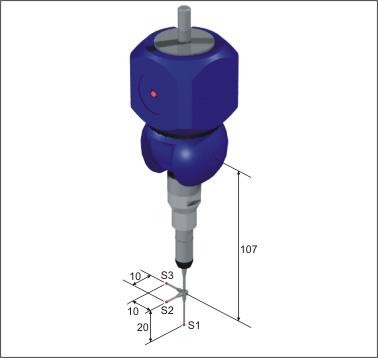
Кликните снова на
выборе Append
(Добавить). Кликните
дважды на иконке
![]() ,
впишите 10.0 (длина лучика по осиX)
и нажмите ENTER.
Кликните дважды на иконке
,
впишите 10.0 (длина лучика по осиX)
и нажмите ENTER.
Кликните дважды на иконке
![]() ,
впишите 4.0 (т.к. диаметр наконечника
равен 4 мм) и нажмитеENTER.
,
впишите 4.0 (т.к. диаметр наконечника
равен 4 мм) и нажмитеENTER.
Впечатайте символьное имя “PH” в поле Name root (Имя), затем в поле Length (Длина) впечатайте 72.0 (стандартное расстояние между центром звезды и головки). Нажмите Angles map (Карта углов) и в этом окне поставьте галочки в полях, определяющих пространственное положение измерительного наконечника на головке T\R (0.0,0.0) и (90.0,0.0). Нажмите OK (Да) для того, чтобы закрыть карту углов с выбранными положениями. В окне “помощника” нажмите Next (Дальше).
В следующем окне нажмите Finish (Готово). “Помощник” автоматически вставит соответствующий код в программу.
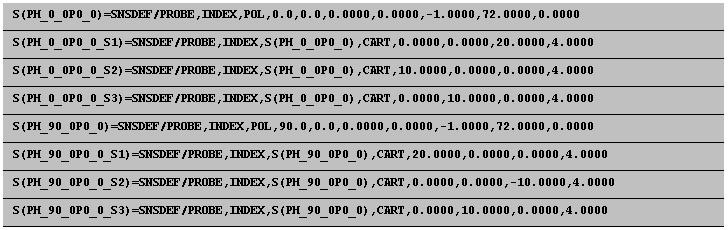
Калибровка щупа
Для калибровки заданного щупа используется специальный “помощник”, позволяющий автоматически сгенерировать DMIS код для калибровки. Для открытия помощника, выберите его в окне Wizard (Помощник) – Калибровка щупа.
Данный “помощник” используется каждый раз при калибровке щупа.
Шаг 1
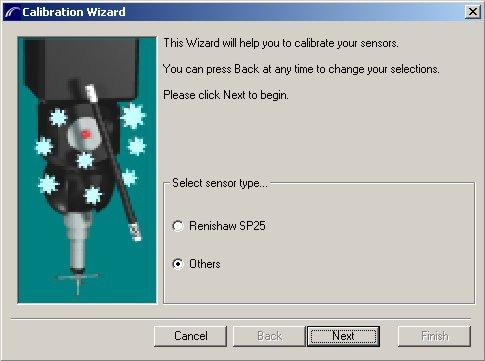
Это первое окно “помощника”, нажмите Next (Дальше) для продолжения работы “помощника” или Cancel (Закрыть) для выхода из программы.
Шаг 2
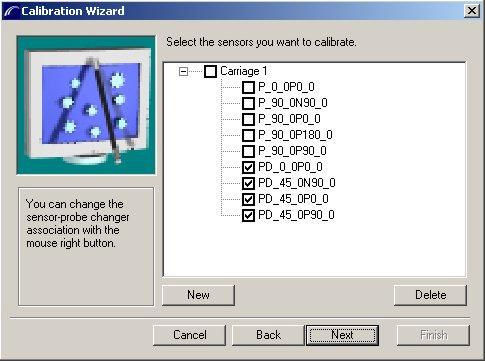
В этом окне выберите щупы, которые вы хотите откалибровать. Для этого достаточно просто поставить галочку в соответствующем поле.
Здесь так же возможно добавить дополнительные щупы, нажав кнопку New (Новый) и выполнив процедуры, описанные в предыдущем разделе описания щупа или удалить щуп, нажав Delete (Удалить).
Нажмите Next (Дальше) для продолжения работы “помощника”.
Шаг 3

Данное окно позволяет выбрать калибровочную сферу, которую вы будете использовать для калибровки щупа, выберите ее из списка сверху.
Для того, чтобы задать новую сферу, нажмите New (Новая), для удаления сферы из списка, нажмите Delete (Удалить).
В разделе Gauge calibration (Калибровка) выделите Execute (Выполнить) если вы хотите выполнить калибровку сферы для определения ее нового местоположения, выберите так же щуп, которым вы будете калибровать сферу из списка снизу. Такая калибровка сферы необходима, если сфера до этого ни разу не калибровалась. В окне выбора щупов содержится тот набор, который вы определили на втором шаге.
При нажатии New (Новый) открывается окно задания параметров и калибровки сферы.

В поле Name (Имя) необходимо ввести имя сферы (произвольное); стандартно используется имя “GAUGE” с добавлением номера, например GAUGE1, GAUGE2 и т.д. В разделе Diameter (Диаметр) задайте диаметр сферы, в окне Latitude (Латитуда) определяется угол между прямыми, соединяющими первую и вторую измеряемый точки на сфере и первую и третью. В разделе Stem direction (Направление) определяется направление сферы (если сфера смотрит вверх, как обычно, то надо задать 0, 0, 1), в разделе Sample points (Число точек) задайте, сколько точек на поверхности сферы вы будете измерять (по умолчанию – 5 точек). Нажмите OK (Да) для продолжения работы.
Сфера, 1=Направление сферы под углом 2=латитуда; 3=оси КИМ.

Нажмите Next (Дальше).
Шаг 4
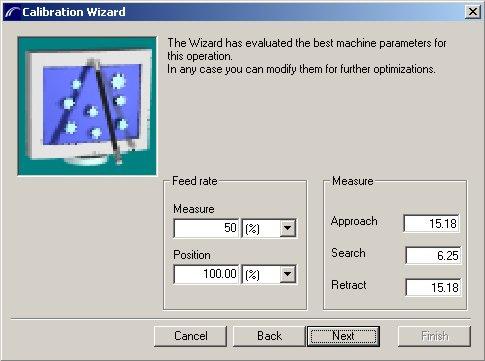
Данное окно задает очень важные параметры, необходимые для безопасной калибровки. В поле Feed rate (Движение) задаются Measure (Скорость измерения, рекомендуется 20% от максимума) и Position (Скорость перемещения при калибровке, рекомендуется 50% от максимума). Данные параметры можно так же задать в абсолютных единицах.
В поле Measure (Измерение) задаются: Approach (Расстояние безопасного полхода – расстояние с которого щуп начинает приближаться к поверхности уже по нормали), Search (Поиск – расстояние на котором щуп будет искать поверхность) и Retract (Отход – расстояние на которое отойдет щуп после касания с поверхностью).
Шаг 5
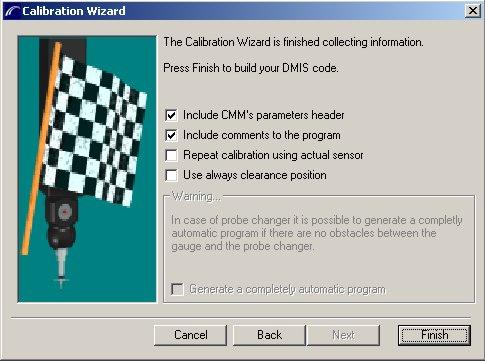
Данное окно завершающее и позволяет выбрать ряд опций:
Выделите Include CMM's parameters header (Параметры КИМ) для добавления DMIS команд, описывающих четвертый шаг.
Выделите Include comments to the program (Включить комментарии) для вставки автоматического комментария в текст программы, показывающего начало и конец кода калибровки щупа.
Выделите Repeat calibration using actual sensor (Повторить калибровку) для повторной калибровки щупа после основной калибровки.
Если вы используете магазин щупов и хотите автоматически откалибровать несколько измерительных наконечников, выберите Generate a completely automatic program (Использовать магазин щупов).
Для завершения работы “помощника” нажмите Finish (Готово).
